2020年2月05日-Bill Jelenによって

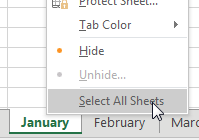
ほとんど同じ12のワークシートがあるとします。 あなたはすべての12のワークシートに合計を追加する必要があります。 グループモードに入るには、任意のワークシートタブを右クリックし、すべてのシートを選択を選択します。
タイトルバーのブックの名前が、グループモードになっていることを示すようになりました。
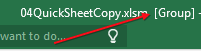
Januaryワークシートに対して行うことは、ブック内のすべてのシートに発生します。なぜこれは危険なのですか?
なぜこれは危険なのですか? あなたが気を取られ、あなたがグループモードになっていることを忘れてしまった場合は、月のデータを入力し、他の11のワークシート上のデータを上書き
合計の追加が完了したら、シートタブを右クリックして、シートのグループ化を解除を選択することを忘れないでください。
グループモードのヒントのためのOlga Kryuchkovaに感謝します。
タイトル写真:宜蘭鼎でUnsplash.comこの記事は、Mrexcel2020からの抜粋です-Excelをはっきりと見ています。